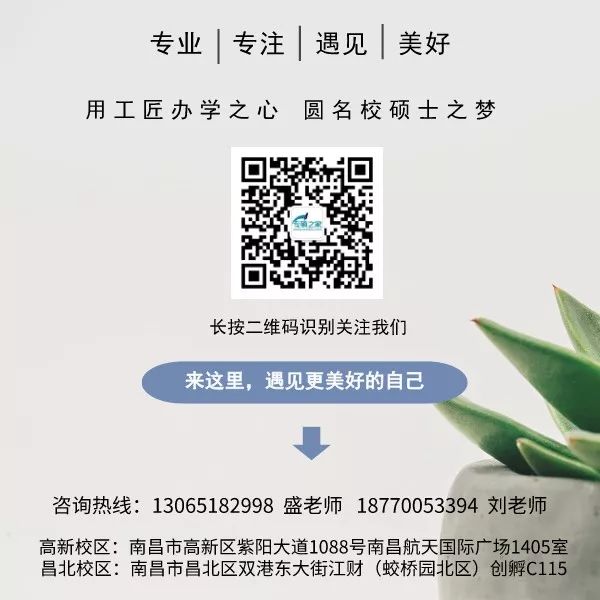中国移动云考场线上复试平台操作攻略
作者:万家人才网 | 分类:面试技巧 | 浏览:181 | 日期:2024年01月26日 12:06:43
近日,各大高校纷纷发布复试公告,大部分院校今年受疫情影响采用线上复试模式,那么各大院校也开始上线自己使用的线上复试平台,今天小编给大家整理发布了中国移动云考场线上复试平台操作攻略,大家可以根据自己院校所选用的线上复试平台进行熟悉,做到心中有数。
1、登录考生输入学校公布的考试地址,选择专业后通过手机短信验证码进行登录
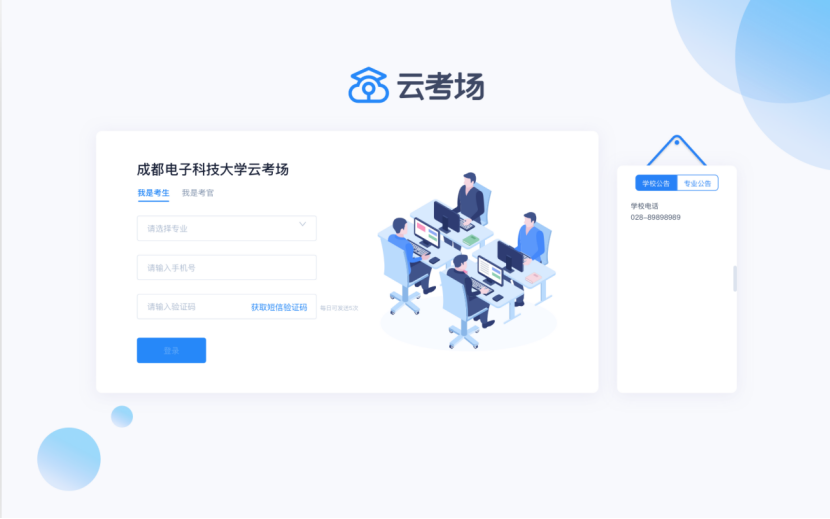
2、查看考场
考生登录成功后,能够看到该生的考场信息
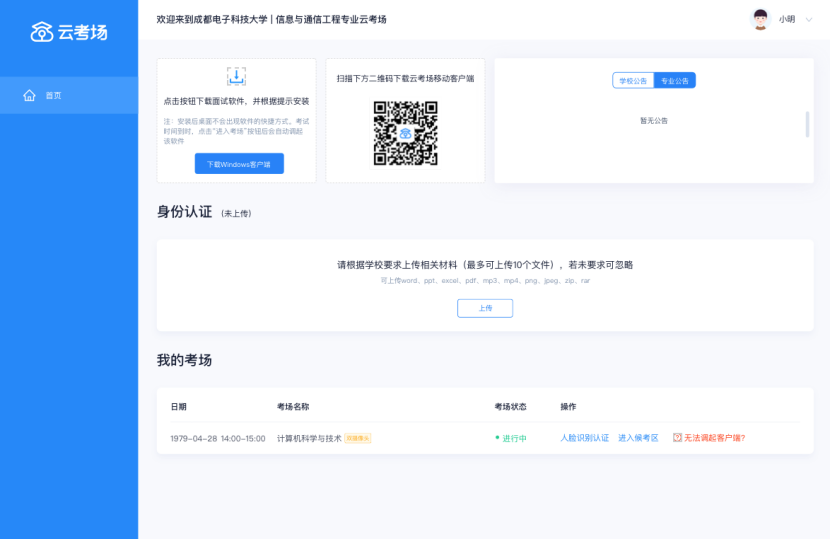
3、查看公告
考生登录成功后,能够看到该生的考场信息
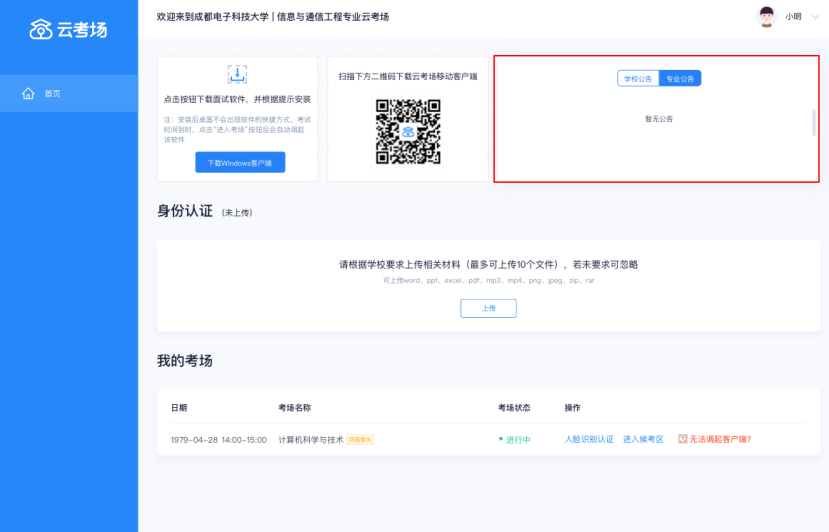
4、上传审核资料
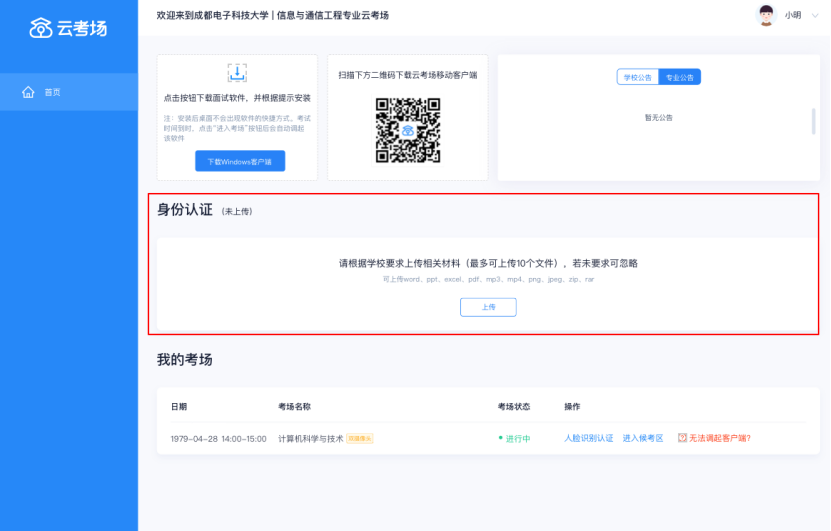
5、下载客户端
考生可以点击“下载Windows客户端”按钮进行软件下载,并根据提示进行安装
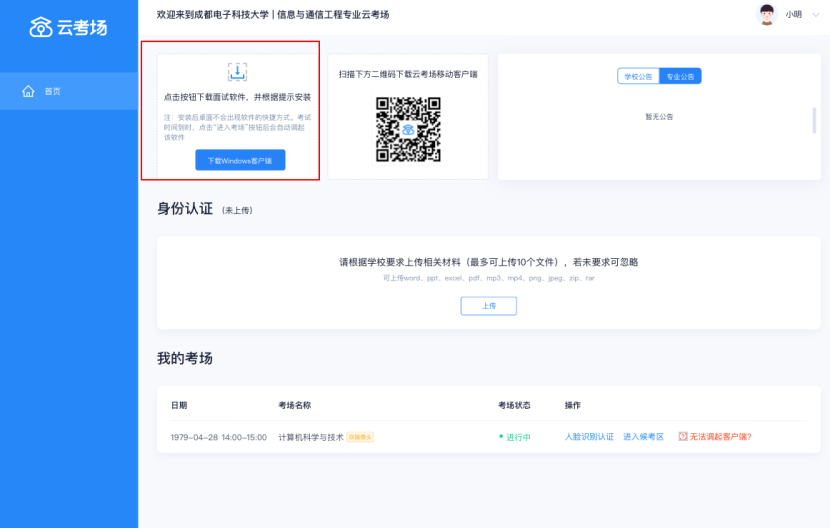
6、人脸识别
考试开始时移动面试技巧,考生需要点击“人脸识别认证”按钮先进行活体检测和人脸识别,若认证成功可进入候考区,若认证失败也可进入候考区或重试
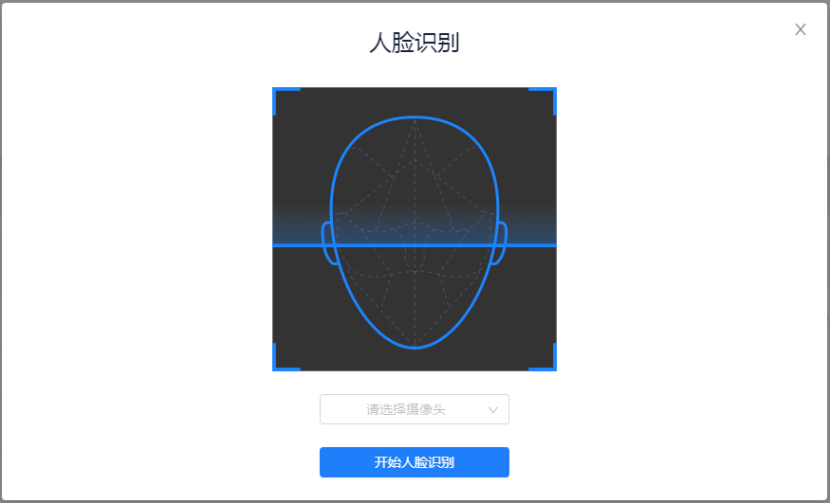
7、打开客户端进入候考区
考生进行人脸识别认证后,就可以点击“进入候考区”按钮调起客户端进入候考区
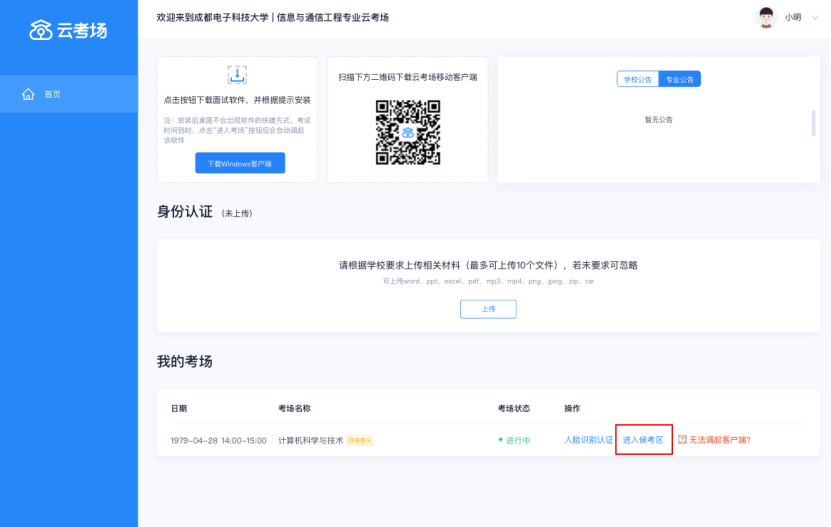
8、阅读考试承诺书
考生在进入考场前需要先同意考试承诺书
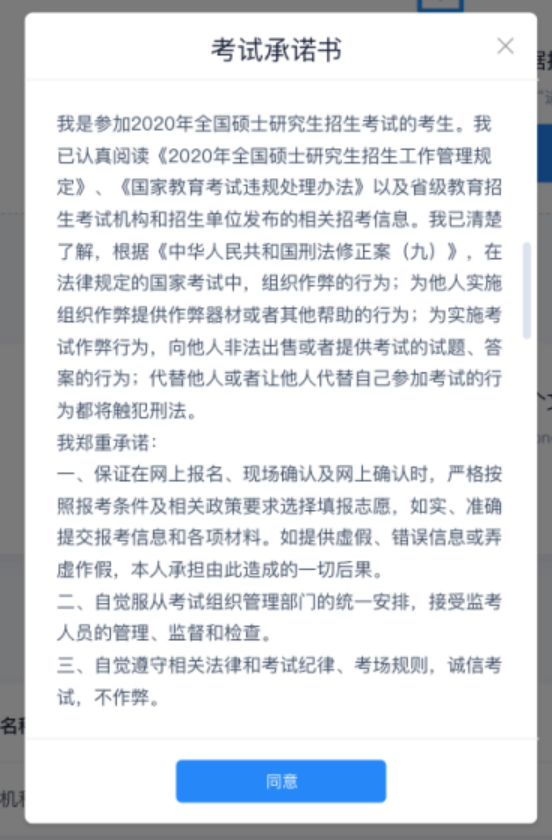
9、设备检测
进入候考场之前移动面试技巧,考生需要先进行设备检测,包括音频检测、第一摄像头检测和第二摄像头检测

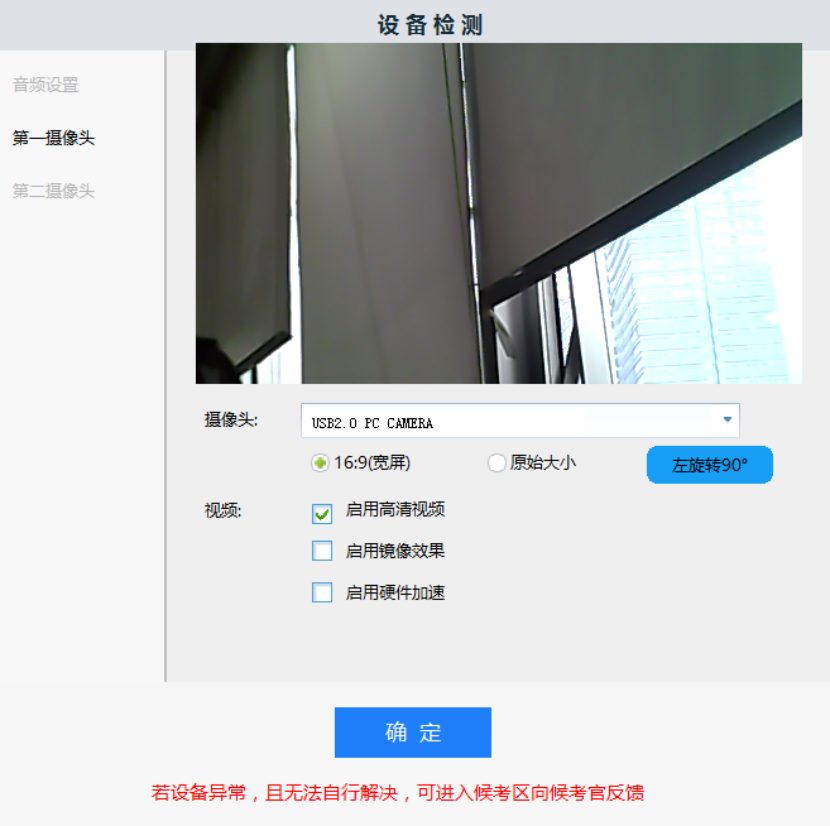
9.1、第二摄像头检测
当考试要求使用双摄像头进行面试时,考生需要打开云考场移动端扫描该页面提供的二维码加入第二摄像头
10、候考区界面
当考生完成设备检测后,点击“确定”按钮会进入候考区界面,在候考区,会以大画面的形式展示候考官,考生自己的双画面会悬浮在考官画面的上方,支持拖动移动窗口位置和双击查看大画面

11、收到面试邀请
当轮到该考生进行面试时,考生会收到面试邀请,点击“开始面试”按钮时,会退出候考区进入考场开始面试
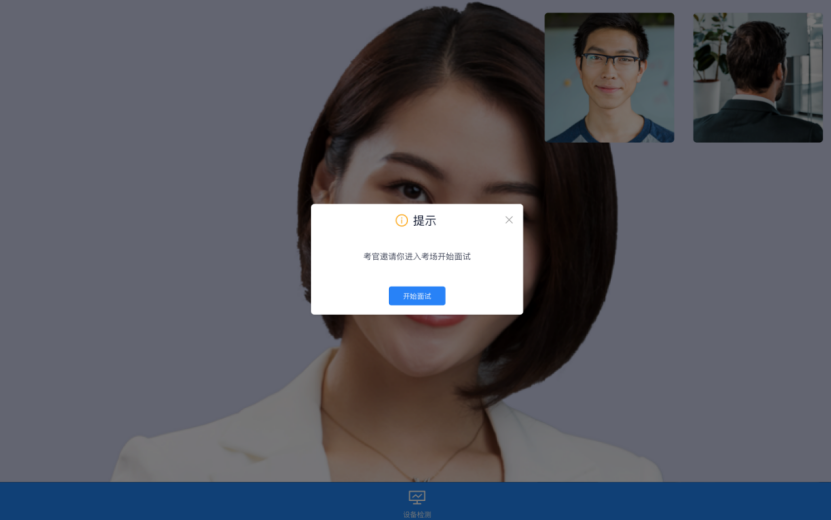
12、进入考场开始面试
进入考场后,界面左边显示所有的考官画面,会根据数量进行自动排版,界面右边会显示考生自己的画面,上方显示考生正面,下方显示考生背面,支持双击查看大画面
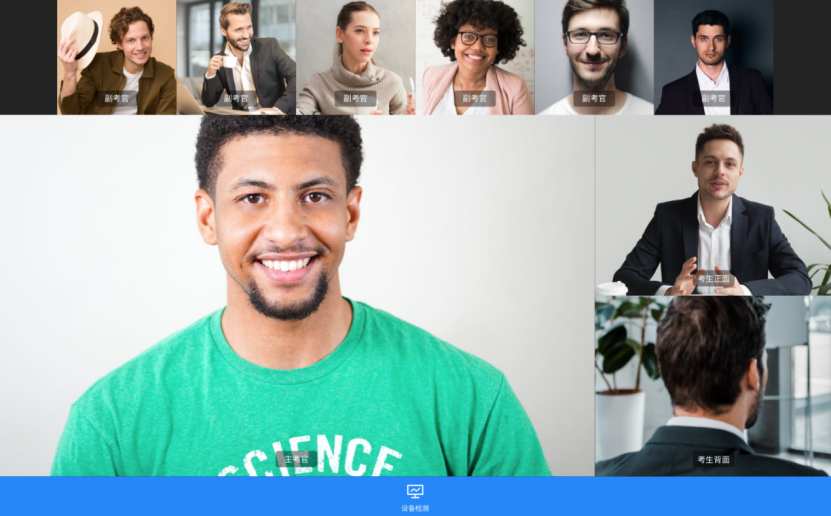
12.1、异常行为检测
在面试过程中,当考生出现异常行为,如使用双屏、界面不是最大化、界面失去焦点等情况时,会记录该异常并自动截取考生画面
12.2、定时截屏
在面试过程中,每隔一分钟会对考生的界面进行自动截屏
13、面试结束
当该考生结束面试时,会弹出面试结束的提示,点击“确定”按钮会退出客户端
不管复试如何安排,形式如何变换,小编都会为大家全程护航!全程为你披荆斩棘!